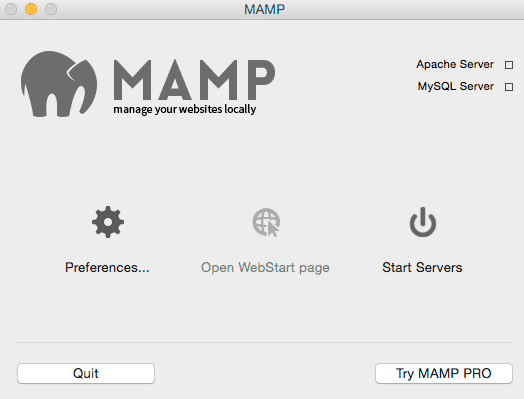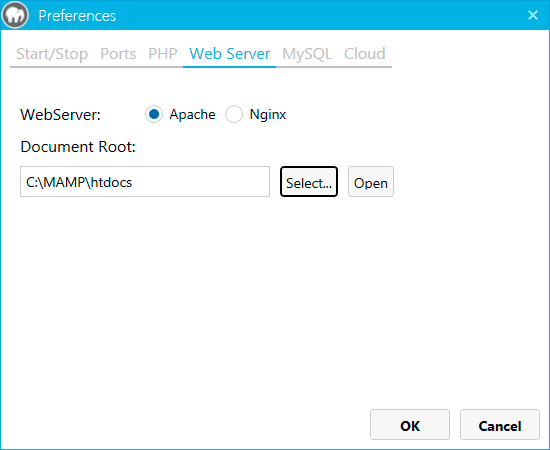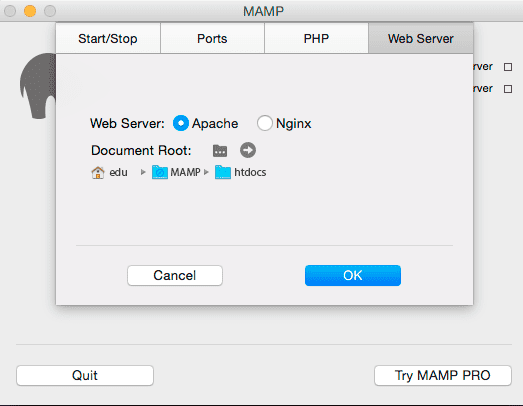Si programas con PHP necesitas un servidor local de desarrollo además de diversas herramientas como PHP o MySQL. A la hora de instalar todas estas herramientas tienes diversas opciones; por un lado puedes instalarlas por separado y por otro puedes instalar alguna aplicación que incluya toda la stack LAMP como MAMP, que ya las incluya todas, ahorrándote una cantidad de tiempo considerable.
MAMP no es la única herramienta de este tipo, puesto que también tienes WAMP o XAMPP. En este tutorial veremos cómo instalar MAMP, que está disponible tanto para Windows como para Mac. Además también veremos cómo puedes configurar tu entorno local con esta herramienta.
Esta guía abarca la instalación de MAMP tanto par Windows como para Mac. Sin embargo, también puedes consultar estos dos tutoriales específicos:
- Instalación de MAMP en Mac: Cómo instalar MAMP en Mac
- Instalación de MAMP en Windows: Cómo instalar MAMP en Windows
Dicho esto, vamos allá.
Contenidos
Acerca de MAMP
MAMP es un paquete de aplicaciones gratuito que incluye un servidor local y que está disponible tanto para Windows como para maOS. MAMP incluye tanto el servidor Apache como Nginx, además de incluir el sistema gestor de bases de datos MySQL y el lenguaje PHP.
Una vez instales MAMP podrás comenzar a crear o a utilizar cualquier aplicación que use PHP, ya sea WordPress, Drupal o Joomla, además de poder instalar cualquier framework, como por ejemplo Laravel o CodeIgniter.
Cómo instalar MAMP
Vamos a ver cómo instalar MAMP en los dos sistemas operativos para los cuales está disponible esta herramienta.
- Windows: Para instalar MAMP, accede a la página de descargas de MAMP y descarga la versión de MAMP que se corresponda con tu sistema operativo. Inicia el instalador y sigue los pasos que se muestran en pantalla. Es recomendable que instales MAMP en un directorio raíz de tu disco duro, como por ejemplo el directorio que se muestra por defecto. Una vez lo hayas instalado, inicia MAMP buscando la aplicación en el menú de inicio:
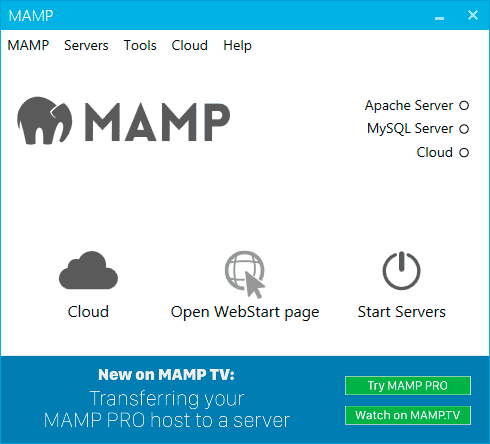
- macOS: Para instalar MAMP en Mac debes descargar la versión de MAMP paira Mac o la que se corresponda con tu sistema operativo. Luego inicia el instalador e instala MAMP como cualquier otra aplicación de macOS. Una vez lo hayas instalado, inicia MAMP:

Una vez hayas instado MAMP en tu sistema operativo, inicia la aplicación y haz clic en «Start Servers» para iniciar tanto Apache como MySQL. Cuando los servidores estén iniciados, los indicadores que hay al lado de cada servidor se pondrán en verde. Además puede que MAMP abra su página de inicio. Si no ocurre, haz clic en «Open WebStart Page».
Debería mostrarse la URL http://localhost:888/MAMP en macOS o la URL http://localhost/MAMP en Windows. Y con esto ya deberías tener MAMP instalado y funcionando correctamente. En caso de que se muestre algún error, inicial MAMP con privilegios de administrador.
Cómo utilizar MAMP
Lo primero, vamos a ver el directorio base de tu servidor, que es aquel en el que debes colocar los archivos. Para ello, haz clic en MAMP ➜ Preferences y luego haz clic en la opción Web Server del menú superior.
- Windows: Si usas Windows, verás este panel con el directorio raíz de Apache.

- macOS: Si usas macOS, verás este panel con el directorio raíz de Apache.

El directorio raíz es aquel en el que debes situar los archivos que quieras incluir en tu proyecto.
Por ejemplo vamos a crear el archivo index.php y a situarlo en este directorio. Crea el archivo, ábrelo con cualquier editor de texto y copia y pega el siguiente código:
<!DOCTYPE html>
<html lang="es">
<head>
<meta charset="utf-8" />
<meta http-equiv="x-ua-compatible" content="ie=edge" />
<meta name="viewport" content="width=device-width, initial-scale=1" />
<title>Hola, colega!</title>
</head>
<body>
<p>Hola, colega!</p>
</body>
</html>Luego, mediante tu navegador, accede a la URL http://localhost:8888 si usas macOS o a la URL http://localhost en caso de que uses Windows. Deberías ver siguiente mensaje por pantalla:
Hola, colega!Sin embargo, lo que se está renderizando es código HTML puro, por lo que PHP todavía no ha entrado en juego.
Lo que vamos a hacer ahora es insertar algo de código PHP en el archivo, cosa que puedes hacer mediante las etiquetas de apertura <?php y de cierre ?> de PHP. Por ejemplo, vamos a editar la sección <p>Hola, colega!</p> de nuestro archivo y a reemplazarla por el siguiente código:
<p>Hola, colega! Estamos en el año <?php echo date("Y-m-d H:i:s"); ?>.</p>Lo que hemos hecho es agregar la fecha y hora actuales tras el texto anterior, por lo que si ahora accedes de nuevo a la URL http://localhost:8888 si usas macOS o a la URL http://localhost en caso de que uses Windows, deberías ver el siguiente mensaje por pantalla, aunque con tu fecha y hora actuales.
Hola, colega! Estamos en la fecha 2020-06-10 07:37:18Que curiosamente es la fecha de mi cumpleaños, que es hoy mismo, así que se aceptan felicitaciones en los comentarios :).
Cómo crear Hosts Virtuales en MAMP
Como ves, el uso de MAMP es muy sencillo. De todas formas no resulta demasiado útil disponer de un único directorio o ubicación para tus proyectos, ya que lo más seguro es que tengas un montón de proyectos en los que trabajar.
La solución consiste en crear hosts virtuales. Para crearlos, consulta el siguiente tutorial:
Y esto ha sido todo.